在win10系统当中,轻松使用为用户们提供了阅读器讲述人,还为老人等视力不好的群体提供了放大镜的功能,让用户轻松使用win10系统,那么win10系统怎么使用内置放大镜呢?今天为大家分
在win10系统当中,轻松使用为用户们提供了阅读器讲述人,还为老人等视力不好的群体提供了放大镜的功能,让用户轻松使用win10系统,那么win10系统怎么使用内置放大镜呢?今天为大家分享win10系统使用内置放大镜的操作方法。
使用内置放大镜操作方法:
1、我们点击win10的开始菜单
2、选择电脑设置;如图所示:
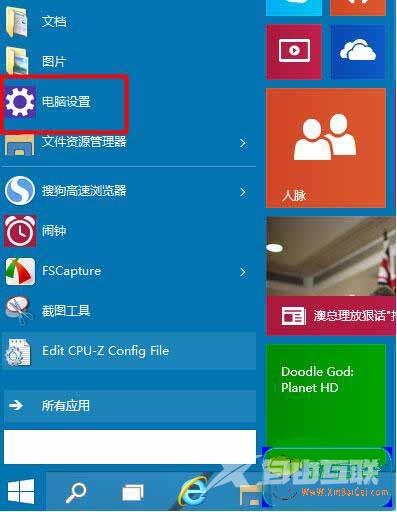
3、在电脑设置中我们选择轻松使用;如图所示:
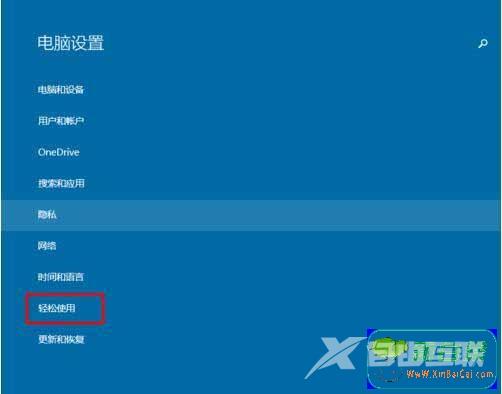
4、在轻松使用中我们选择放大镜;如图所示:
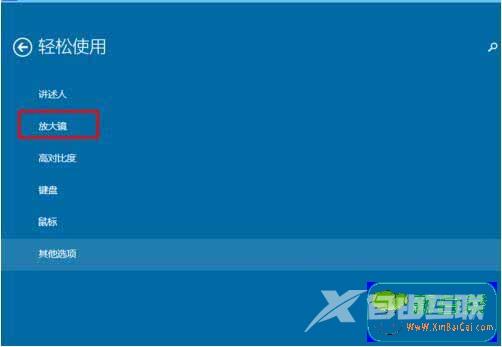
5、我们首次打开,他一般情况下是关闭的。如图所示:
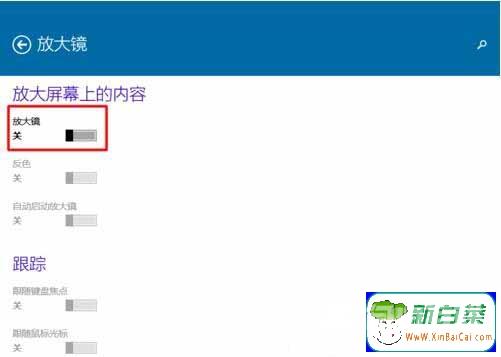
6、如果我们想打开,我们直接选择打开如图所示:
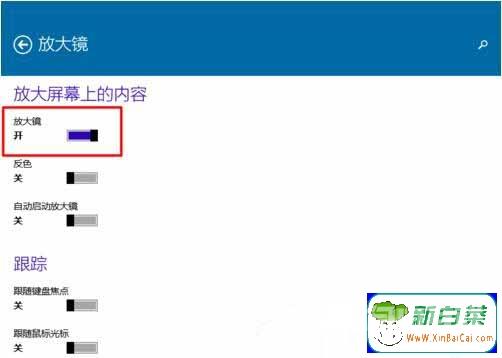
7、这样我们在屏幕上就能够显示我们的放大镜了。我们可以使用鼠标直接点击或者移动。如图所示:

8、我们可以设置放大大小,这样我们移动鼠标就可以进行放大我们的文字或者桌面了。如图所示:

关于win10系统使用内置放大镜的操作方法就为小伙伴们详细分享到这里了,如果用户们使用电脑的时候不知道怎么使用内置放大镜,可以参考以上方法步骤进行操作哦,希望本篇教程对大家有所帮助,
